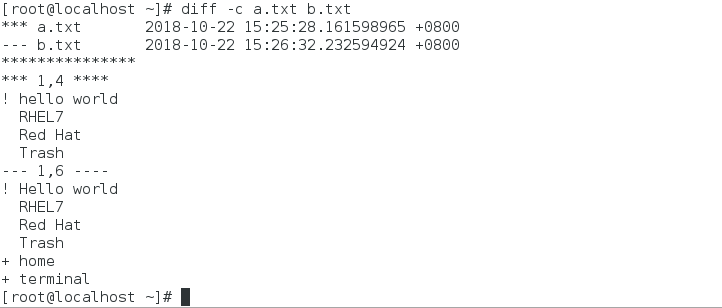定位目录命令:
1、 pwd命令
pwd命令用于显示用户当前所处的工作目录(当前绝对路径):
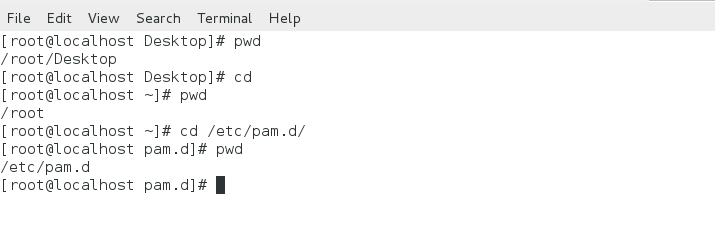
2、 cd命令
cd命令用于切换工作目录,可以通过cd命令迅速、灵活地切换到不同的工作目录。格式为“cd [目录名称]”。

还可以使用“cd -”命令返回到上一次所处的目录:
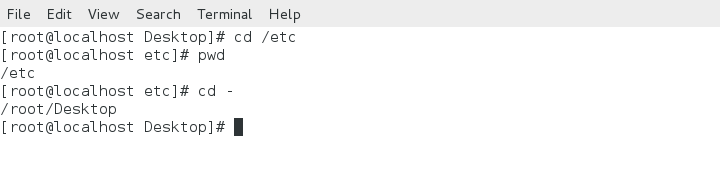
使用“cd..”命令进入上级目录:
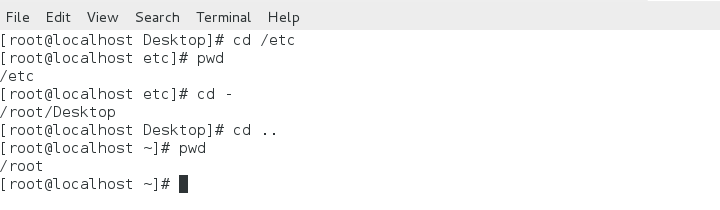
使用“cd ~”命令切换到当前用户的家目录:
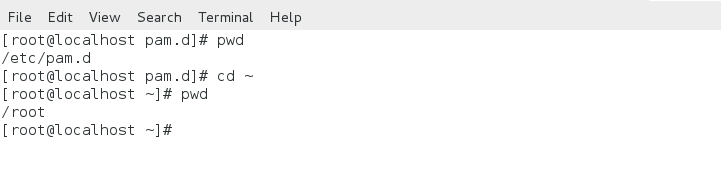
查看文本命令:
3、 ls命令
ls命令用于列出目录中的文件信息,格式为“ls [选项] [文件] ”。

使用-a参数可以看到全部文件(包括隐藏文件):
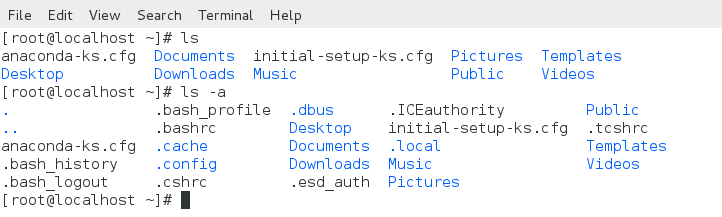
使用“-l”参数可以查看文件的属性、大小等详细信息:
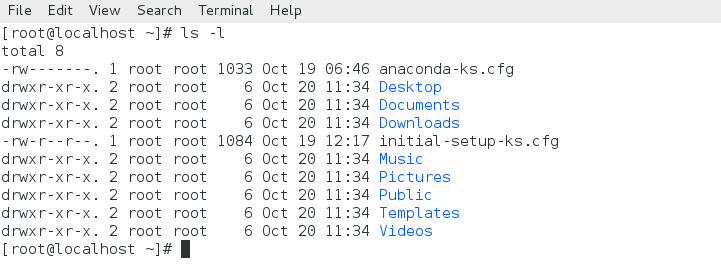
将这两个参数整合之后,再执行ls命令即可查看当前目录中的所有文件并输出这些文件的属性信息:
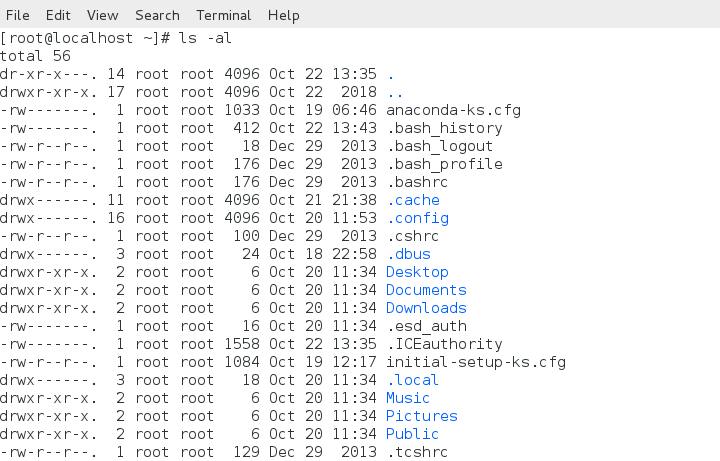
查看目录属性,添加-d参数,如使用如下命令查看/目录的权限与属性信息:

4、 cat命令
cat命令用于查看纯文本文件(内容较少的文本),格式为“cat [选项] [文件]”。
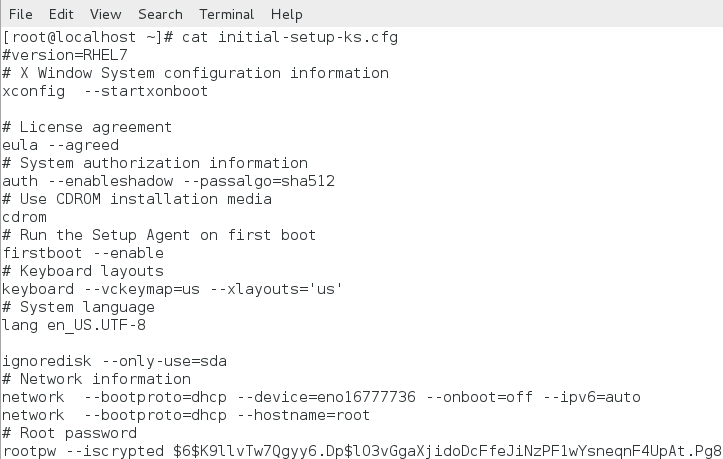
如果在查看文本内容时还想顺便显示行号的话,可以在cat命令后面追加一个-n参数:
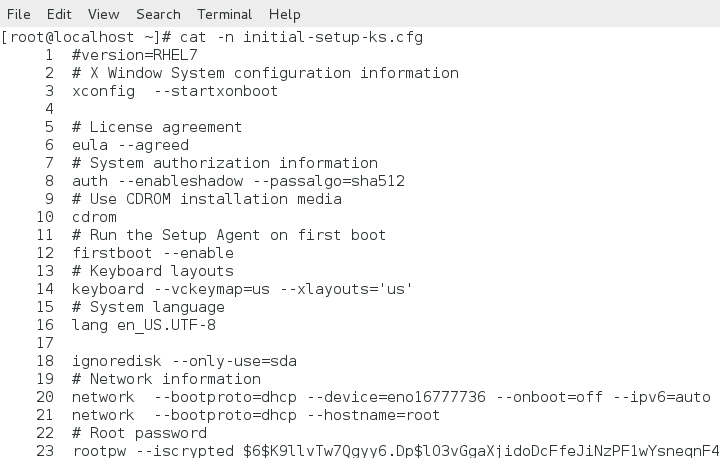
5、 more命令
more命令用于查看纯文本文件(内容较多的文本),格式为“more [选项]文件”。
如果需要阅读非常长的配置文件,一旦使用cat命令阅读长篇的文本内容,信息就会在屏幕上快速翻滚,导致自己还没有来得及看到,内容就已经翻篇了。因此对于长篇的文本内容,推荐使用more命令来查看。more命令会在最下面使用百分比的形式来提示您已经阅读了多少内容。您还可以使用空格键或回车键向下翻页:
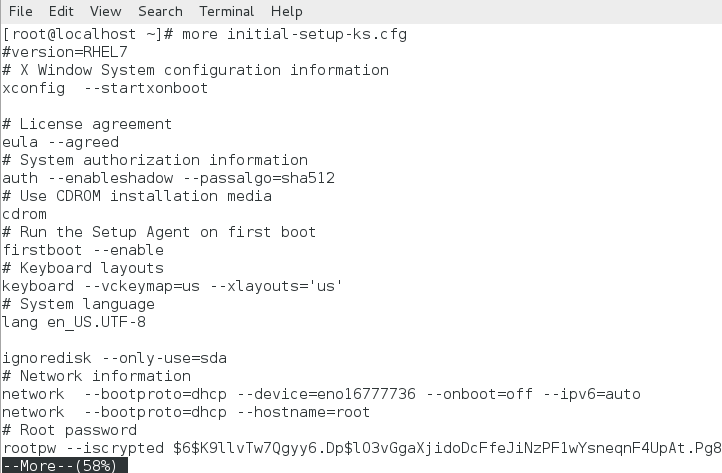
6、 head命令
head命令用于查看纯文本文档的前N行,格式为“head [选项] [文件]”。
如果只想查看文本中前5行的内容,使用如下命令:

7、 tail命令
tail命令用于查看纯文本文档的后N行或持续刷新内容,格式为“tail [选项] [文件]”。
如需要查看文本内容的最后5行,操作方法与head命令非常相似,只需要执行“tail -n 5 文件名”命令:
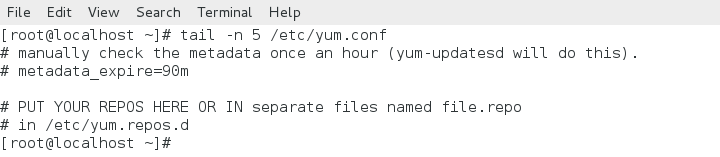
tail命令最强悍的功能是可以持续刷新一个文件的内容,当想要实时查看最新日志文件时,这特别有用,此时的命令格式为“tail -f 文件名”:
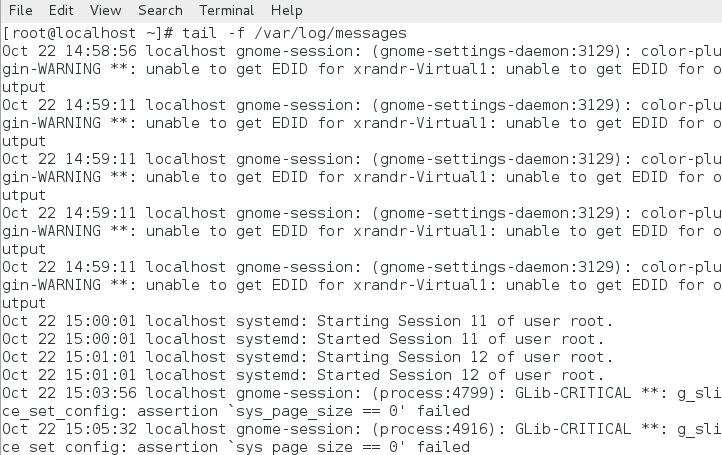
8、tr命令
tr命令用于替换文本文件中的字符,格式为“tr [原始字符] [目标字符]”。
可以先使用cat命令读取待处理的文本,然后通过管道符把这些文本内容传递给tr命令进行替换操作:

9、wc命令
wc命令用于统计指定文本的行数、字数、字节数,格式为“wc [参数] 文本”。
使用-l参数只显示行数:

使用-w参数只显示单词数:

使用-c只显示字节数:

10、stat命令
stat命令用于查看文件的具体存储信息和时间等信息,格式为“stat 文件名称”。
stat命令会显示出文件的三种时间状态:Access、Modify、Change:
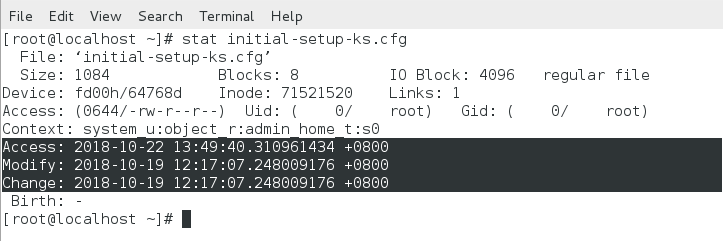
11、cut命令
cut命令用于按“列”提取文本字符,格式为“cut [参数] 文本”。
在Linux系统中,如何准确地提取出最想要的数据,这也是我们应该重点学习的内容。一般而言,按基于“行”的方式来提取数据是比较简单的,只需要设置好要搜索的关键词即可。但是如果按列搜索,不仅要使用-f参数来设置需要看的列数,还需要使用-d参数来设置间隔符号。passwd在保存用户数据信息时,用户信息的每一项值之间是采用冒号来间隔的,接下来我们使用下述命令尝试提取出passwd文件中的用户名信息,即提取以冒号(:)为间隔符号的第一列内容:

12、diff命令
diff命令用于比较多个文本文件的差异,格式为“diff [参数] 文件”。
在使用diff命令时,不仅可以使用--brief参数来确认两个文件是否不同,还可以使用-c参数来详细比较出多个文件的差异之处,这绝对是判断文件是否被篡改的有力神器。例如,先使用cat命令分别查看a.txt和b.txt文件的内容,然后进行比较:
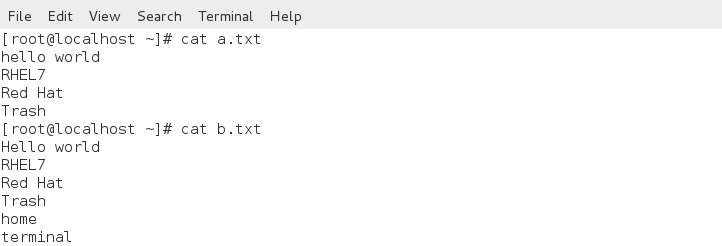
接下来使用diff --brief命令显示比较后的结果,判断文件是否相同:

最后使用带有-c参数的diff命令来描述文件内容具体的不同: